Print di VBA sangat mirip dengan print di excel, ketika kita memiliki data penting di excel atau spreadsheet maka satu-satunya cara agar aman adalah dengan menyimpannya ke pdf atau mencetaknya, untuk print kita perlu mengatur perintah print di VBA terlebih dahulu sebelum menggunakannya, apa yang dilakukan perintah ini jika mencetak atau menulis data ke file lain.
Apa itu Print in VBA Excel?
VBA Printout tidak lain adalah seperti biasa, cara kami mencetak di worksheet biasa, tidak ada perbedaan dalam hal ini. Dengan menggunakan kode Excel VBA kita dapat mencetak seluruh data lembar kerja, kita dapat mencetak buku kerja, bagan, rentang yang ditentukan, dll.
Setelah semua kerja keras yang kami lakukan untuk menyajikan laporan kepada manajer biasanya kami mengirim email. Namun dalam beberapa kasus dalam rapat, manajer Anda memerlukan salinan cetak laporan Anda, dalam skenario tersebut Anda perlu mencetak laporan yang Anda miliki di spreadsheet. Salah satu alasan manajer Anda perlu mencetak laporan mungkin karena laporan yang sangat besar untuk dibaca di komputer. Di lembar kerja, Anda pasti sudah terbiasa mencetak laporan. Pada artikel ini, kami akan menunjukkan cara mencetak menggunakan pengkodean VBA. Ikuti artikel ini selama 15 menit berikutnya untuk mempelajari cara mencetak laporan di VBA.
Sintaks PrintOut VBA di VBA Excel
Sebelum kita melihat sintaksnya, izinkan saya mengklarifikasi ini terlebih dahulu. Apa yang kami cetak, kami mencetak rentang, bagan, lembar kerja, buku kerja. Jadi metode PrintOut () tersedia dengan semua tujuan ini.

[Dari]: Dari halaman mana pencetakan harus dimulai. Jika kami tidak memberikan nilai apa pun, itu akan diperlakukan seperti dari halaman pertama.
[Kepada]: Apa yang harus menjadi halaman terakhir yang akan dicetak? Jika diabaikan itu akan mencetak sampai halaman terakhir.
[Salinan]: Berapa banyak salinan yang perlu Anda cetak.
[Pratinjau]: Apakah Anda ingin melihat pratinjau cetak sebelum melanjutkan untuk mencetak. Jika ya, BENAR adalah argumennya, jika tidak SALAH adalah argumennya.
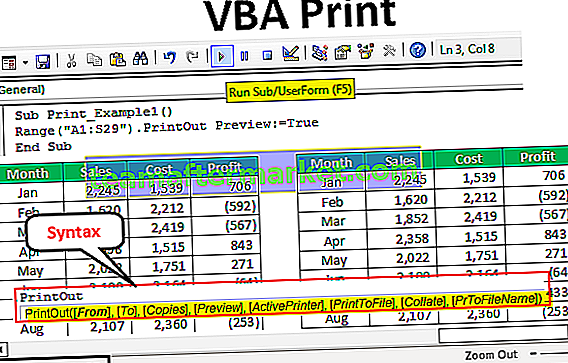
Contoh Cetak di VBA Excel
Berikut adalah contoh Print in VBA Excel.
Anda dapat mengunduh Template Excel Cetak VBA ini di sini - Template Excel Cetak VBAUntuk keperluan ilustrasi, saya telah membuat data dummy seperti yang ditunjukkan pada gambar di bawah ini.

Sekarang kita perlu mencetak laporan dari A1 hingga D14, ini jangkauan saya. Masukkan rentang dalam kode VBA untuk mengakses metode PrintOut.
Kode:
Sub Print_Example1 () Range ("A1: D14") End Sub 
Sekarang akses metode PrintOut.
Kode:
Sub Print_Example1 () Range ("A1: D14"). PrintOut End Sub 
Saya tidak menyentuh parameter apa pun, ini cukup untuk mencetak kisaran yang dipilih. Jika saya menjalankan kode ini, itu akan mencetak kisaran dari sel A1 hingga D14.
Parameter Metode Printout di VBA Excel
Sekarang saya telah menyalin dan menempelkan data yang sama untuk menggunakan parameter lain dari metode PrintOut di VBA Excel.

Saat kita ingin mencetak seluruh lembar, kita dapat merujuk seluruh lembar sebagai Lembar Aktif, ini akan menutupi seluruh lembar di dalamnya.
Kode untuk Mencetak Seluruh Lembar Kerja.
Kode:
Sub Print_Example1 () ActiveSheet.UsedRange.PrintOut 'Ini akan mencetak seluruh rentang lembar yang digunakan. Akhiri Sub

Kode untuk Merujuk Nama Lembar .
Kode:
Sub Print_Example1 () Sheets ("Ex 1"). UsedRange.PrintOut 'Ini juga akan mencetak seluruh rentang sheet yang digunakan yang disebut Ex 1. End Sub 
Kode untuk Mencetak semua Lembar Kerja di Buku Kerja .
Kode:
Sub Print_Example1 () Worksheets.UsedRange.PrintOut 'Ini juga akan mencetak seluruh rentang yang digunakan dari semua lembar di buku kerja. Akhiri Sub

Kode untuk Mencetak Seluruh Data Buku Kerja .
Kode:
Sub Print_Example1 () ThisWorkbook.UsedRange.PrintOut 'Ini juga akan mencetak seluruh rentang yang digunakan dari semua lembar di buku kerja. Akhiri Sub

Kode untuk Mencetak Hanya Area yang Dipilih .
Kode:
Sub Print_Example1 () Selection.PrintOut 'Ini hanya akan mencetak kisaran yang dipilih End Sub

Bagaimana cara menggunakan Parameter Metode Print Out di Excel VBA?
Sekarang kita akan melihat bagaimana menggunakan parameter metode print out. Seperti yang saya katakan, saya telah memperluas data untuk menggunakan properti lain.

Yang pasti ini tidak akan mencetak dalam satu lembar. Pilih rentang sebagai A1 hingga S29.
Kode:
Sub Print_Example2 () Range ("A1: S29") End Sub 
Sekarang pilih metode cetak.
Kode:
Sub Print_Example2 () Range ("A1: S29"). PrintOut End Sub 
Parameter pertama & kedua adalah From & To, apa posisi halaman awal & akhir. Secara default ini akan mencetak semua halaman, jadi saya tidak menyentuh bagian ini. Sekarang saya ingin melihat pratinjau cetak jadi saya akan memilih Pratinjau sebagai BENAR.
Kode:
Sub Print_Example2 () Range ("A1: S29") Pratinjau PrintOut: = True End Sub 
Sekarang saya akan menjalankan kode ini, kita akan melihat pratinjau cetak.

Ini datang dalam 2 halaman.
So first I want to set up the page to come in a single sheet. Use the below code to set up the page to come in one sheet.
Code:
Sub Print_Example2() With Worksheets("Example 1").PageSetup .Zoom = False .FitToPagesTall = 2 .FitToPagesWide = 1 .Orientation = xlLandscape End With ActiveSheet.PrintOut Preview:= True End Sub 
This will set up the page to print in one sheet as well to print in landscape mode. Now the print preview will be like this.

Like this, we can use VBA print out a method to print the things we wanted to print and play around with them.








